FileBird Darmowe vs. Wersja Pro | Który z nich działa najlepiej dla Ciebie?
Opublikowany: 2022-07-13- Co to jest FileBird?
- Główne cechy
- cennik
- Wolny czy profesjonalny?
- Która wersja wygrywa?
W tym artykule omówimy wtyczkę WordPress FileBird, która będzie przydatnym narzędziem do organizowania plików multimedialnych. Możesz go pobrać za darmo lub zapłacić, aby uzyskać dodatkowe funkcje. Ale czy warto? A która wersja jest lepsza? Zobaczmy, jak robimy porównanie FileBird Free Vs. Wersje Pro.
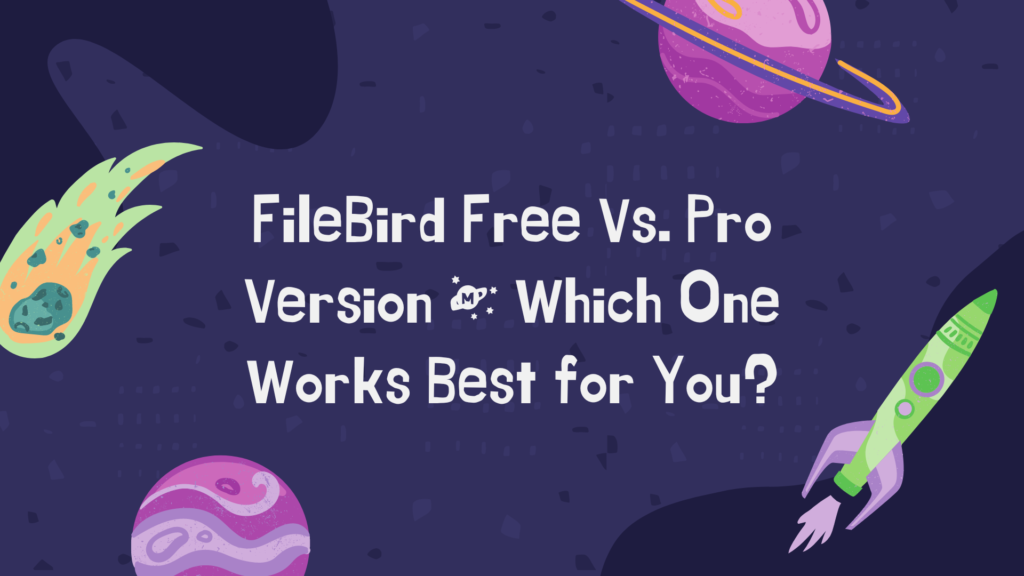
Co to jest FileBird?
Posiadanie witryny WordPress i bycie jej administratorem spowoduje konieczność przesyłania mnóstwa plików multimedialnych, takich jak zdjęcia, filmy, nagrania i inne dokumenty. Z dużą ilością plików w Twojej witrynie, Twoja biblioteka WordPress pogrąży się w całkowitym chaosie, co spowolni Twój proces pracy. Nie chcesz tego. Dlatego potrzebujesz FileBird.
FileBird to wtyczka stworzona przez Ninja Team, która umożliwia tworzenie bibliotek multimediów dla Twojej witryny WordPress. Za pomocą wtyczki możesz stworzyć uporządkowaną i usystematyzowaną bibliotekę z folderami i różnymi poziomami hierarchii. To narzędzie będzie bardzo pomocne przy porządkowaniu plików multimedialnych, dzięki czemu będziesz mieć do nich szybki dostęp i usprawnić pracę.
Główne cechy
Przede wszystkim przejrzyjmy główne funkcje, aby rozpocząć korzystanie z FileBird Free Vs. Artykuł w wersji Pro.
Istnieją dwa rodzaje licencji dla FileBird: bezpłatna i płatna. W zależności od tego otrzymasz pewne funkcje, które jeden ma, a drugi nie. Ale obie wersje wtyczki mają te trzy cechy:
- Przyjazny użytkownikowi. FileBird jest przyjazny zarówno dla użytkownika, jak i dla początkujących. Interfejs jest łatwy w obsłudze, ponieważ opiera się na systemie przeciągnij i upuść, a funkcje są na tyle proste, że można je zrozumieć po raz pierwszy. Jeśli jednak coś jest zbyt skomplikowane dla użytkownika, Ninja Team ma swoje plecy: dostępna jest szczegółowa dokumentacja dla tej wtyczki.
- Pasek boczny i inteligentny system nawigacji. Jeśli chodzi o środki do nawigacji, masz do dyspozycji potężny i wszechstronny pasek boczny. Zapewnia przejrzysty widok biblioteki i pozwala zobaczyć drzewa folderów.
Lornetka składana. Twórz nieograniczoną liczbę folderów i organizuj je w systemie hierarchicznym. Możesz dodawać wszystkie typy plików multimedialnych do folderów i uzyskiwać dostęp do plików podczas tworzenia posta.
FileBird za darmo
Przyjrzyjmy się teraz darmowym funkcjom FileBird.
- Menu kontekstowe. Korzystając z inteligentnego menu kontekstowego, możesz tworzyć i edytować foldery. Przypisz nazwę do folderu, zmień nazwę, wytnij ją lub po prostu usuń folder. Tak jak na swoim laptopie.
- Przeciągnij i upuść. Builder, na którym oparta jest wtyczka, działa jako mechanizm przeciągnij i upuść. Tworzenie folderu i dodawanie do niego plików multimedialnych nigdy nie było łatwiejsze. Nie tylko dodajesz pliki do folderu, ale możesz także dodawać foldery do folderów, aby stworzyć lepiej zorganizowany system.
- Drzewo folderów. Na pasku bocznym możesz również wyświetlić folder. Składa się z przycisków, ikon i symboli, których możesz użyć do rozróżnienia różnych motywów, a także możesz przeciągać i upuszczać foldery, aby zmienić ich miejsca.
- Przeglądarka plików. Ta funkcja umożliwia przeglądanie plików multimedialnych w bibliotece plików FileBird (z folderów), gdy jesteś w domyślnym edytorze WordPress Gutenberg.
- Blok FileBird Gutenberg. Aby wstawić galerię do swojego postu lub strony, dodaj blok FileBird Gutenberg do kreatora i wybierz folder do wyświetlenia.
- Określona funkcja folderu. Dodawanie plików do Twojej witryny jeden po drugim jest po prostu niewygodne. Aby dodać kilka plików na raz, skompiluj je w jednym folderze, a następnie przejdź do menu rozwijanego i kliknij prześlij. Możesz wybrać folder z pulpitu i łatwo przesłać go do biblioteki FileBird. Pliki zostaną przesłane jako osobny folder.
- CMS. Wtyczka zapewnia bardziej efektywne zarządzanie treścią, ponieważ spędzasz mniej czasu na przeszukiwaniu chaosu niezorganizowanej biblioteki i korzystasz z usystematyzowanego hierarchicznego widoku drzewa plików multimedialnych.
- Eksportuj strukturę folderów. Możesz łatwo wyeksportować strukturę folderów i zaimportować ją do nowej witryny.
Jak widać, sama darmowa wersja jest dość potężna. A co z FileBird Pro?
FileBird Pro
- Motywy folderów. Wybierz jeden z trzech motywów folderów dla swojego FileBird. Możesz sprawić, by twoje drzewo folderów wyglądało jak Windows 11 lub Dropbox lub pozostawić domyślne FileBird.
- Kolory folderów. Twórz niestandardowe kolory folderów (16+), które odpowiadają Twoim gustom. Kliknij folder prawym przyciskiem myszy, aby nadać kolor poszczególnym folderom. Oznaczenie kolorami drzewa folderów pomoże Ci wizualnie odróżnić niektóre pliki tematyczne od innych. To jeszcze bardziej wyeliminuje stratę czasu.
- Pobierz folder. To łatwy sposób na wyeksportowanie biblioteki WordPress. Możesz pobrać foldery multimediów jako dokument .zip. Plik będzie miał taką samą strukturę jak drzewo folderów i możesz użyć tej funkcji do tworzenia kopii zapasowych bibliotek, zachowując pożądaną zorganizowaną strukturę.
- Opcje sortowania. Masz różne opcje sortowania plików multimedialnych i folderów. Możesz użyć dwóch metod organizowania folderów i dziesięciu sposobów sortowania plików multimedialnych.
- Sortowanie według rozmiaru pliku. Możesz także oszacować rozmiar załączonego pliku i posortować pliki multimedialne według rozmiaru w kierunku rosnącym lub malejącym.
- Style widoku drzewa. Teraz istnieje wiele stylów przeglądania drzewa folderów; na przykład możesz ukryć warstwy folderów. Jest to szczególnie przydatne, jeśli masz zbyt wiele folderów.
- Przenieś foldery zbiorczo. Możesz zbiorczo wybierać foldery i przenosić je jednocześnie.
- Wsparcie dla zewnętrznych konstruktorów. Wtyczka jest kompatybilna z zewnętrznymi kreatorami, takimi jak WooCommerce, WPBakery, Divi, Elementor i innymi.
- Migracja. Jeśli kiedykolwiek wcześniej korzystałeś z innych wtyczek biblioteki multimediów, możesz łatwo przenieść pliki i foldery z nich do FileBird za pomocą jednego kliknięcia.
Czy wersja Pro jest wystarczająco dobra?
Możesz zobaczyć, jak funkcje FileBird Pro poprawiają wszystkie cechy darmowej wersji. Dzięki darmowej licencji możesz tworzyć foldery i organizować je razem. W wersji Pro możesz dostosować interfejs, z którym pracujesz; możesz sprawić, że będzie bardziej produktywny. Wersja pro pozwala przyspieszyć i usprawnić proces pracy. Oszczędzasz więcej czasu, wykonujesz więcej pracy i uzyskujesz większe zyski.

Jeśli chcesz wyświetlić listę plików PDF lub innych dokumentów do pobrania przez odwiedzających, możesz to zrobić za pomocą Biblioteki dokumentów FileBird. To jest dodatek do FileBird. Powinien być zainstalowany wraz z wersją FileBird Free lub Pro.
cennik
Jeśli zdecydujesz się na wersję Pro wtyczki, powinieneś wiedzieć, że nie jest ona oparta na subskrypcji. Dostajesz to raz i służy ci przez całe życie. Tak więc licencja 39 USD zapewnia wszystkie przyszłe aktualizacje i sześć miesięcy wsparcia od NinjaTeam, firmy, która dostarczyła Ci FileBird. Zwykle za dodatkowe 29,75 USD możesz przedłużyć wsparcie zespołu do 12 miesięcy, ale obecny rabat kosztuje 12,75 USD.
Envato sprawdza również jakość wtyczki i otrzymuje ocenę 4,5 gwiazdki na 755 głosów w galerii wtyczek WordPress z ponad 100 000 aktywnych użytkowników. Jak widać, wtyczka jest dość przystępna cenowo, zwłaszcza że płacisz tylko raz — bez subskrypcji. Będziesz go używać przez całe życie, ponieważ funkcja ta jest wymagana na wszystkich etapach tworzenia witryny.
Wolny czy profesjonalny?
Wreszcie artykuł FileBird Free Vs. Wersja Pro, porównajmy wersję darmową i pro.
Darmowa wersja
Darmowa wersja jest samowystarczalna i całkiem w porządku.
Korzyści
- Autonomiczny. Darmowa wersja wtyczki nie jest pozbawiona przydatnych funkcji. Możesz go używać samodzielnie i będzie działać wystarczająco dobrze.
- Przyjazny użytkownikowi. Interfejs wtyczki, w tym pasek boczny i menu nawigacyjne, jest przyjazny dla użytkownika.
- Zgodność. Wtyczka jest kompatybilna z większością motywów i kreatorów WordPress.
Wersja Pro
FileBird Pro ratuje życie. Oszczędza Twój czas, ma wiele przydatnych i praktycznych funkcji i ma kilka bardziej korzystnych korzyści. Tak więc jest już w pewnym sensie oczywiste, że w FileBird Free Vs. Wersja Pro, Pro osiąga pozycję zwycięzcy. Przyjrzyjmy się temu bliżej:
Korzyści
- Dożywotnia licencja. Zakup wtyczki za jedyne 39 USD zapewnia wszystkie funkcje pro i wszystkie przyszłe aktualizacje na całe życie. Brak subskrypcji eliminuje problemy z rozliczeniami i wydawaniem większej ilości pieniędzy na przestrzeni lat.
- Oszczędza czas. Funkcje pakietu i migracji wersji Pro umożliwiają wykonywanie wielu zadań jednocześnie, co dodatkowo oszczędza czas na ważniejsze zadania. Niezależnie od tego, jaki jest twój edytor, Elementor, Divi, WPBakery, klasyczny edytor itp., możesz szybko znaleźć plik, który chcesz wstawić.
- Konfigurowalny. Możesz dostosować widoki i kolor swoich folderów oraz drzewa biblioteki. Kodowanie kolorami pozwala przypisać konkretny kolor do określonej jednostki, co z kolei pozwoli wizualnie szybciej odróżnić jeden od drugiego. Znowu oszczędza czas!
Możesz zmienić motyw na domyślny motyw FileBird, motyw Windows 11 lub motyw Dropbox. - Funkcja ZIP. Pobierz całą bibliotekę multimediów swojej witryny WordPress w formacie ZIP. Nie tylko będziesz przechowywać wszystkie swoje pliki multimedialne, ale będziesz je przechowywać w ten sam hierarchiczny sposób, jak w FileBird. Jest to dobre do migracji lub po prostu tworzenia kopii zapasowej (co jest naprawdę ważne).
Która wersja wygrywa?
Zakończmy FileBird Free Vs. Artykuł w wersji Pro. Należy zauważyć, że darmowa wersja FileBird jest nadal przydatna i może być używana jako w pełni samowystarczalna wtyczka, ale oczywiste zalety wersji Pro sprawiają, że ta ostatnia jest lepsza.
Ważnym czynnikiem jest stosunek funkcji do ceny. Jeśli płacisz za platformę, musisz mieć pewność, że jest warta swojej ceny. Nie tylko musi mieć więcej cech ilościowych, ale dodatkowe cechy muszą być również praktyczne i wartościowe. Muszą pomóc ci ulepszyć wszystko, co robisz z wtyczką. I cóż, FileBird Pro zawiera wiele korzystnych funkcji. Ideą FileBird jest skrócenie czasu spędzanego na żmudnych zadaniach, takich jak zarządzanie galerią, dzięki czemu możesz wykorzystać ten czas na coś ważniejszego. A funkcje wersji Pro pozwalają po prostu całkowicie wyeliminować marnowanie czasu. Tak więc, aby odpowiedzieć na pytanie: Czy warto kupić wersję Pro FileBird? Tak to jest. Naszym wyborem jest FileBird Pro.
Ponadto, jeśli podoba Ci się FileBird Free Vs. Wersje Pro, możesz również zapoznać się z artykułem „Jak sprawić, by witryna WordPress była bezpieczniejsza – lista kontrolna 2022”, aby chronić bezpieczeństwo swojej witryny.
